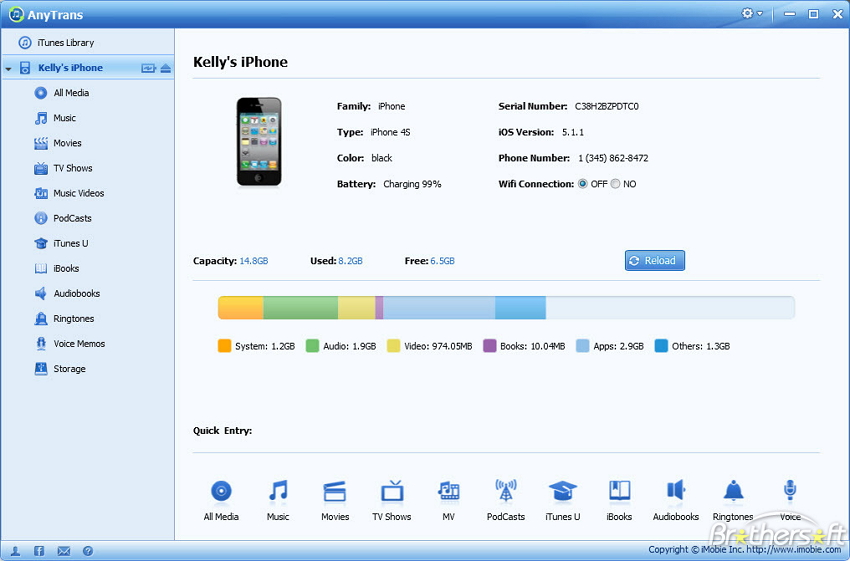Moyens faciles pour transférer de la musique de l'iPod Classic à iTunes
"Mon vieil ordinateur est mort. J’en ai un nouveau. Comment puis-je transférer tous les fichiers de musique sur mon iPod Classic à iTunes sur le nouvel ordinateur ?"
Vous avez un nouveau PC et voulez maintenant transférer de la musique de l'iPod Classic à iTunes pour construire votre bibliothèque iTunes ? Avec toutes les chansons sur votre iPod Classic, si vous essayez de le synchroniser avec iTunes, iTunes va supprimer tout sur votre iPod Classic.
Le transfert de musique d'iAppareil à iTunes n’est pas une tâche facile pour les utilisateurs qui veulent sauvegarder leurs fichiers de musique ou de transférer à d'autres appareils pour écouter des chansons. iTunes permet aux utilisateurs de synchroniser des fichiers de musique avec l’ordinateur en synchronisant avec iTunes, mais ils ne peuvent les écouter que dans iTunes lui-même. Si vous cherchez à transférer de la musique de l'iPod Classic à iTunes en utilisant iTunes, cela sera uniquement pour la musique achetée. Pour ceux de la musique non-achetée, il y a certains logiciels tiers disponibles pour transférer de la musique sur iTunes. Aujourd'hui, nous allons présenter quelques moyens simples pour transférer la musique de l'iPod Classic à iTunes.
- Partie 1. Une façon simple de transférer la musique de l'iPod Classic à iTunes automatiquement
- Partie 2. Transférer de la musique de l'iPod Classic à iTunes manuellement avec iTunes
- Partie 3. Autres façons de transférer de la musique de l'iPod Classic à iTunes
Partie 1. Une façon simple de transférer la musique de l'iPod Classic à iTunes automatiquement
Comme nous savons tous, iTunes enregistre les fichiers dans la bibliothèque iTunes uniquement à des fins de sécurité de votre musique. Donc, pensez si parfois votre système s’écrasait alors vos fichiers de musique seront également perdue. Vous ne pourrez pas les récupérer. Pour surmonter ce problème TunesGo est disponible pour transférer des fichiers musicaux de chez Wondershare. TunesGo vous permet de transférer tous les fichiers à partir de votre iPod, iPad, iPhone à iTunes ou PC pour effectuer une sauvegarde. Il est capable de sauvegarder votre musique, des vidéos, des podcasts pour gérer la musique librement sans aucun tracas. Vous pouvez l'obtenir pour Windows ou Mac OS à la fois et transférer votre musique à tout iAppareil ou un ordinateur sans aucun problème.
Principales caractéristiques :
Comment transférer musique iPod à iTunes avec Wondershare TunesGo :
Étape 1 Téléchargez TunesGo dans la zone de téléchargement ci-dessous. Installez et exécutez sur votre ordinateur. Vous verrez une interface utilisateur comme ceci puis connectez votre iPod à votre ordinateur via le câble USB de votre iPod.
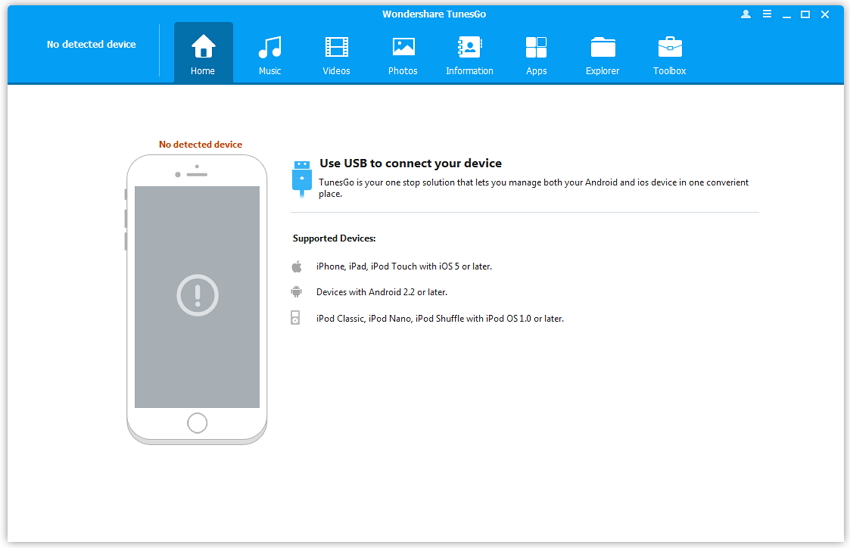
Étape 2 Après avoir connecté votre iPod, vous verrez l'interface comme ci-dessous.
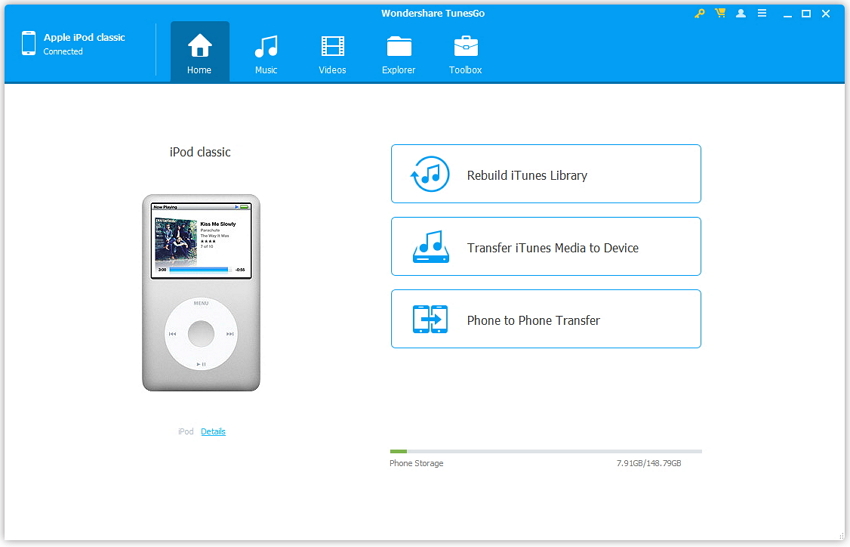
Étape 3 Maintenant cliquez sur "Musique" et cliquez à droite pour sélectionner "Exporter vers iTunes". Il va transférer tous vos fichiers de musique à votre bibliothèque iTunes. Vous pouvez facilement profiter de votre musique maintenant.
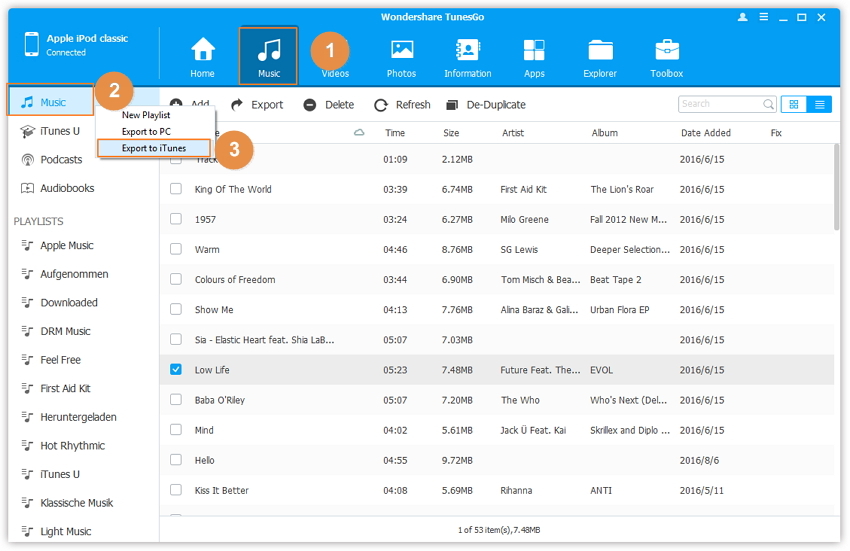
Partie 2. Transférer de la musique de l'iPod Classic à iTunes manuellement avec iTunes
iTunes permet également aux utilisateurs de transférer leur musique d’un iPod Classic à la bibliothèque iTunes. L'utilisateur peut ajouter leurs fichiers de musique manuellement à la bibliothèque iTunes ou il peut automatiquement synchroniser l’ensemble du dispositif à la bibliothèque iTunes. Mais lorsque vous utilisez iTunes pour transférer de la musique de votre iPod Classic à iTunes lui-même, il y a un très gros problème lorsque vous transférez. Il efface les données précédentes de la bibliothèque iTunes car iTunes ne peut pas transférer sans effacer les données précédentes.
Comment transférer de la musique de l'iPod Classic à iTunes manuellement
Étape 1 Tout d'abord connectez votre iPod avec l'ordinateur en utilisant le câble USB qui est fourni avec votre iPod. Ensuite, cliquez sur l’onglet "Voir" et cochez l'option Les éléments masqués.
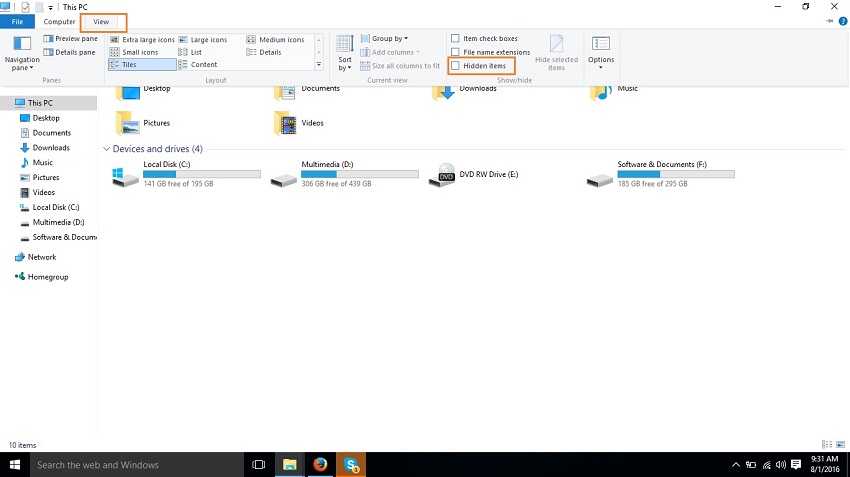
Étape 2 Une fois que vous avez coché l'option des éléments cachés, alors vous pouvez voir votre iPod dans mon ordinateur.
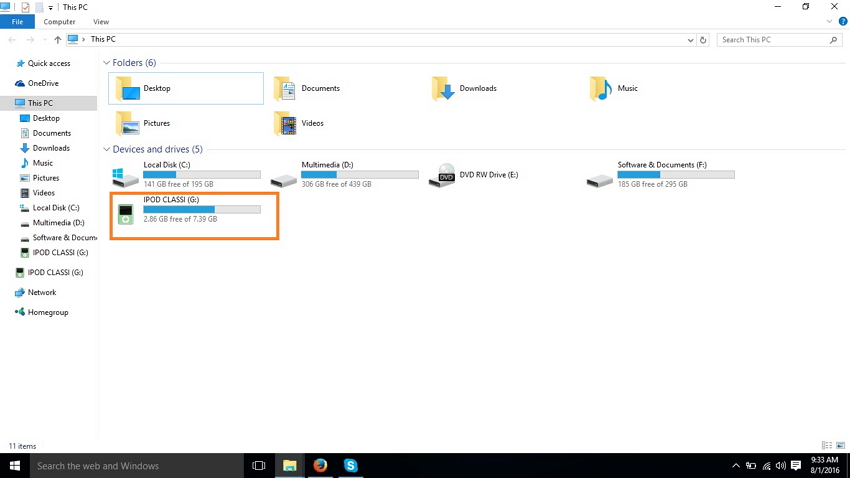
Étape 3 Maintenant, allez à l'iPod Classic dans mon ordinateur : iPod_Control> Musique. Copiez vos fichiers de musique et collez-les sur votre ordinateur.
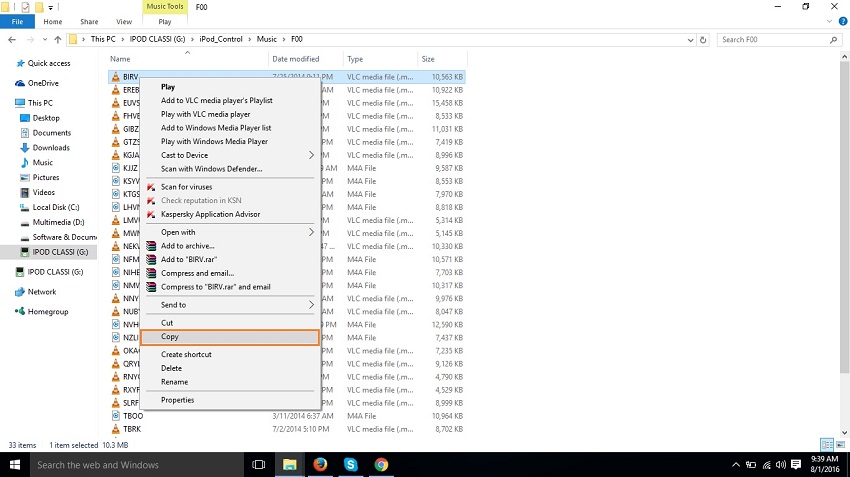
Étape 4 Téléchargez la dernière version d'iTunes et de installez-la sur votre ordinateur ou Mac et connectez votre iPod à l'aide d'un câble USB. Maintenant, lancez iTunes. Vous pouvez voir que votre iPod est dans la liste des appareils.

Étape 5 Maintenant, cliquez sur Fichier> Ajouter des fichiers à la Bibliothèque pour ajouter des fichiers à votre bibliothèque.
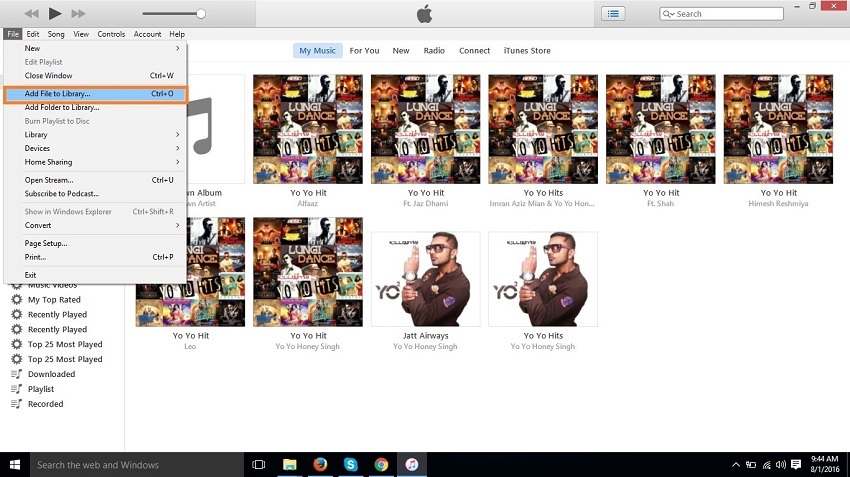
Étape 6 Maintenant localisez les fichiers où vous avez copié vos fichiers de musique iPod et sélectionnez-les puis cliquez sur Ouvrir. Maintenant, vos fichiers de musique iPod seront ajoutés à votre bibliothèque iTunes.
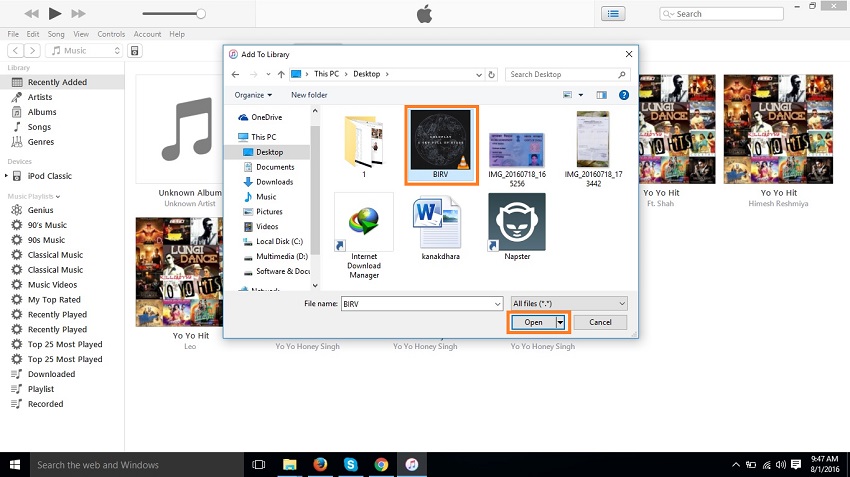
Partie 3. Autres façons de transférer de la musique de l'iPod classic à iTunes
1. Transfert de données Syncios
Transfert de données Syncios permette aux utilisateurs de sauvegarder pour transférer des fichiers de leur musique ou tout autre média au PC ou iTunes sans restriction d’iTunes. Il est capable de transférer presque tous les types de fichiers iPod à iTunes. Ce logiciel possède quelques grandes fonctions telles qu'il peut transférer des données d'Android pour Android ou Android pour iOS. Ce logiciel prend en charge la plupart des marques de mobiles de sorte que vous pouvez facilement transférer tous les fichiers de données de l'iPod Classic à la bibliothèque iTunes ou PC aussi en l'utilisant.
Avantages :
Les inconvénients :
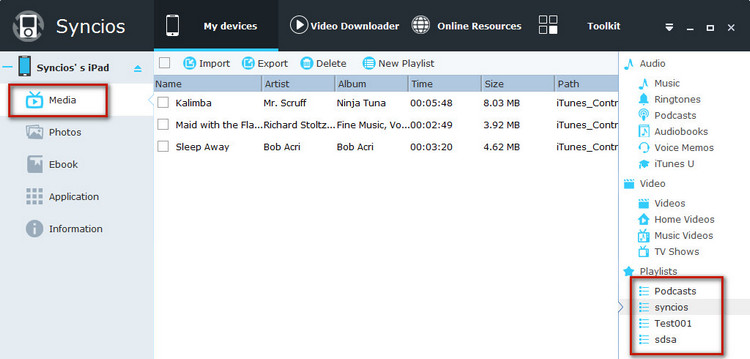
2. iMobile AnyTrans
Anytrans est un outil de transfert pour transférer vos fichiers de musique iPod à votre bibliothèque iTunes ou les sauvegarder à votre PC ou Mac. Il vous permet de sauvegarder vos données sans aucune tension de perte lorsque votre appareil ou ordinateur tombe en panne. Il transfère vos playlists, films, vidéos, musique et contacts à votre ordinateur pour les sauvegarder.
Avantages :
Les inconvénients :